win7关机提示不要关闭计算机电源正在安装更新怎么办
解决方法一:
1、首先在上桌面上右击计算机,选择管理;
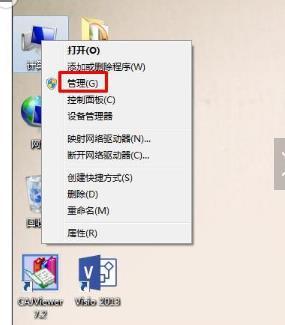
2、点击服务和应用程序;
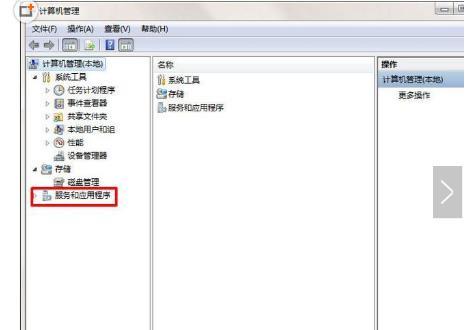
3、点击服务;
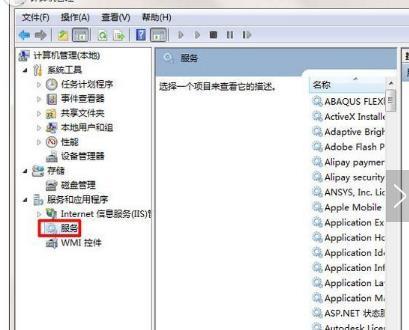
4、找到Windows update,点击停用;
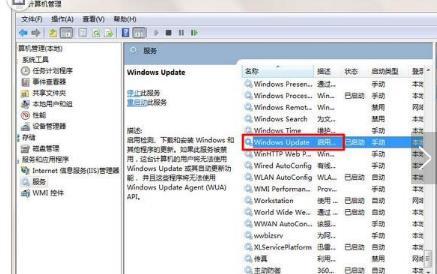
5、系统关闭自动更新。
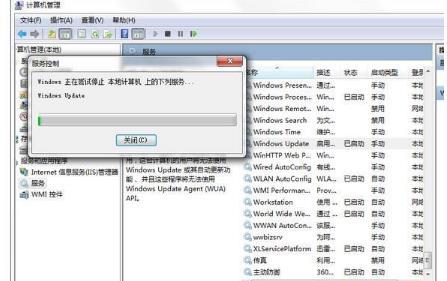
解决方法二:
1、打开运行;
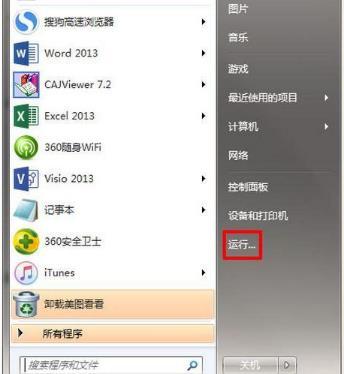
2、输入gpedit.msc;
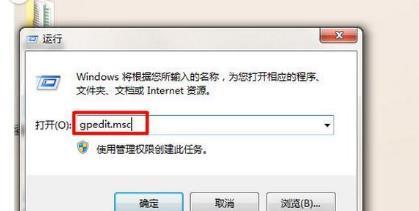
3、点击管理模板,选择Windows组件;
4、双击配置自动更新;

5、已禁用开启,即自动更新关闭。

猜你喜欢
更多-
 OPPO手机指纹解锁没反应怎么办
OPPO手机指纹解锁没反应怎么办win7 2020-04-24
-
 OPPO手机隐私密码问题怎么改
OPPO手机隐私密码问题怎么改win7 2020-04-28
-
 Win7电脑开机显示reboot and select proper boot device怎么办
Win7电脑开机显示reboot and select proper boot device怎么办win7 2014-09-28
-
 win7开机黑屏只有鼠标的三种解决方法
win7开机黑屏只有鼠标的三种解决方法win7 2015-06-03
-
 Win7 提示"未能成功安装设备驱动程序",无法安装USB驱动程序怎么办
Win7 提示"未能成功安装设备驱动程序",无法安装USB驱动程序怎么办win7 2016-12-23
